यह लेख वीएलसी मीडिया प्लेयर को वीडियो सर्वर के रूप में उपयोग करने और उसी नेटवर्क पर अन्य कंप्यूटरों पर वीडियो को "स्ट्रीमिंग" करने में आपका मार्गदर्शन करेगा। आरंभ करने के लिए, आपको वीएलसी मीडिया प्लेयर की आवश्यकता होगी, जो दोनों कंप्यूटरों पर डाउनलोड करने के लिए निःशुल्क है। दोनों कंप्यूटर भी एक ही वायरलेस नेटवर्क पर होने चाहिए।
कदम
विधि 1 में से 3: स्ट्रीमिंग शुरू करने की तैयारी

चरण 1. स्रोत और गंतव्य कंप्यूटर पर वीएलसी मीडिया प्लेयर स्थापित करें यदि आपने इसे पहले से स्थापित नहीं किया है।
वीएलसी विंडोज, मैक और अधिकांश लिनक्स वितरण के लिए मुफ्त में उपलब्ध है।
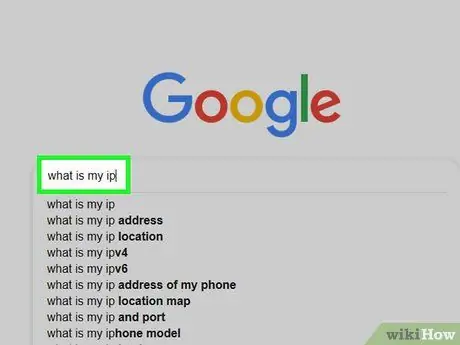
चरण 2. दोनों कंप्यूटरों के आईपी पते खोजें।
अपने कंप्यूटर से दूसरे में स्ट्रीमिंग शुरू करने के लिए, आपको दोनों कंप्यूटरों के आईपी पते पता होने चाहिए।
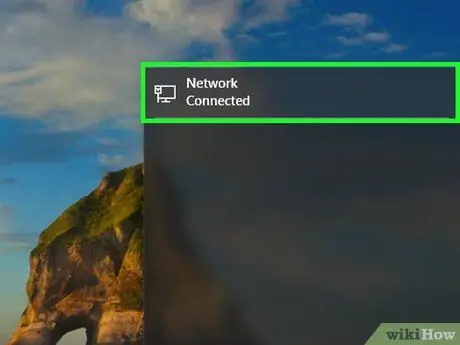
चरण 3. सुनिश्चित करें कि दोनों कंप्यूटर एक ही नेटवर्क (जैसे एक ही होम राउटर) से जुड़े हैं ताकि स्रोत कंप्यूटर गंतव्य कंप्यूटर पर वीडियो को "स्ट्रीम" कर सके।
यदि आपके राउटर में कई चैनल हैं (जैसे 2.4 GHz और 5 GHz चैनल), तो सुनिश्चित करें कि दोनों कंप्यूटर एक ही चैनल पर हैं।
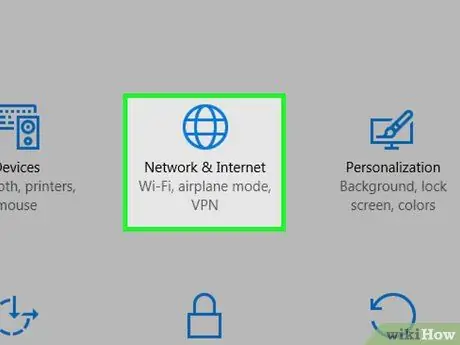
चरण 4. समझें कि आपके नेटवर्क पर स्ट्रीमिंग संभव नहीं हो सकती है।
यदि आपके नेटवर्क में कम अपलोड गति है, या एक ही समय में एक से अधिक डिवाइस (जैसे पीसी, कंसोल, फोन, आदि) का उपयोग किया जाता है, तो आप स्ट्रीम करने में सक्षम नहीं हो सकते हैं। आप इंटरनेट सेवा प्रदाता के माध्यम से इंटरनेट की गति बढ़ाकर इस समस्या का समाधान कर सकते हैं।
यदि आपका राउटर और/या मॉडेम पुराना है, तो स्ट्रीम करने का प्रयास करने से एक या दोनों कंप्यूटरों में त्रुटि हो सकती है।
विधि २ का ३: विंडोज कंप्यूटर पर स्ट्रीमिंग
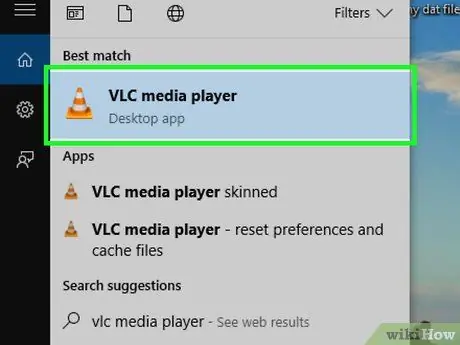
चरण 1. वीएलसी खोलने के लिए सफेद-नारंगी ट्रैफिक फ़नल आइकन पर क्लिक करें।
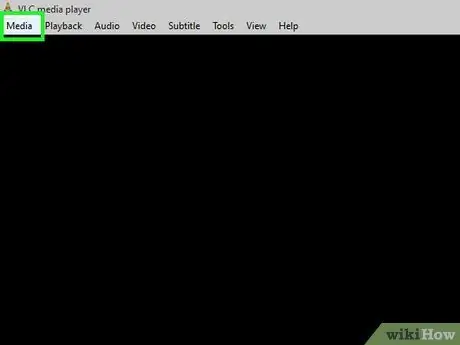
चरण 2. वीएलसी मीडिया प्लेयर विंडो के ऊपरी बाएं कोने में मीडिया टैब पर क्लिक करें।
स्क्रीन पर एक ड्रॉप-डाउन मेनू दिखाई देगा।
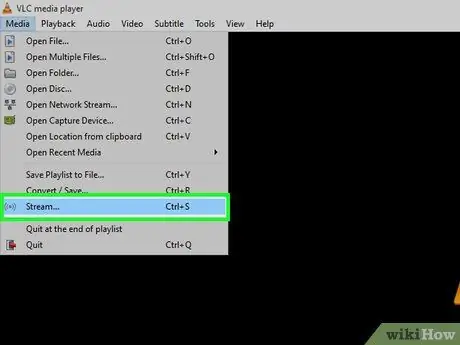
चरण 3. स्ट्रीम पर क्लिक करें… मेनू के निचले भाग के पास मीडिया।
आपको स्ट्रीम विंडो दिखाई देगी।
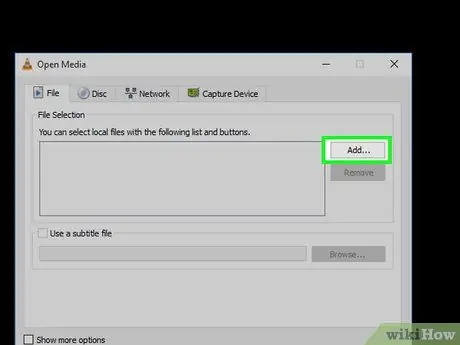
चरण 4. विंडो के दाईं ओर "फ़ाइल चयन" अनुभाग में जोड़ें… क्लिक करें।
आपको एक फाइल एक्सप्लोरर विंडो दिखाई देगी।
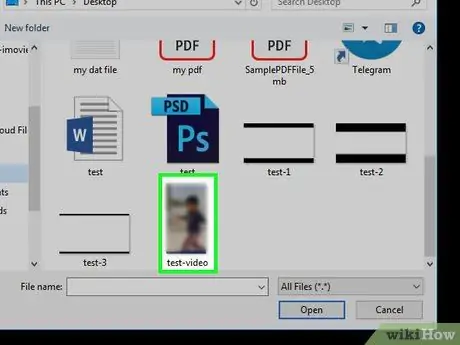
चरण 5. उस वीडियो का चयन करें जिसे आप स्ट्रीम करना चाहते हैं।
आपको पहले विंडो के बाएँ फलक में एक फ़ोल्डर का चयन करने की आवश्यकता हो सकती है, या अपनी इच्छित फ़ाइल को खोजने के लिए फ़ाइल एक्सप्लोरर विंडो में एक फ़ोल्डर खोलने की आवश्यकता हो सकती है।
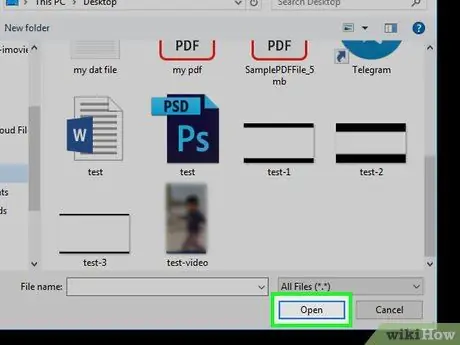
चरण 6. वीडियो को स्ट्रीमिंग सूची में जोड़ने के लिए विंडो के निचले दाएं कोने में ओपन बटन पर क्लिक करें।
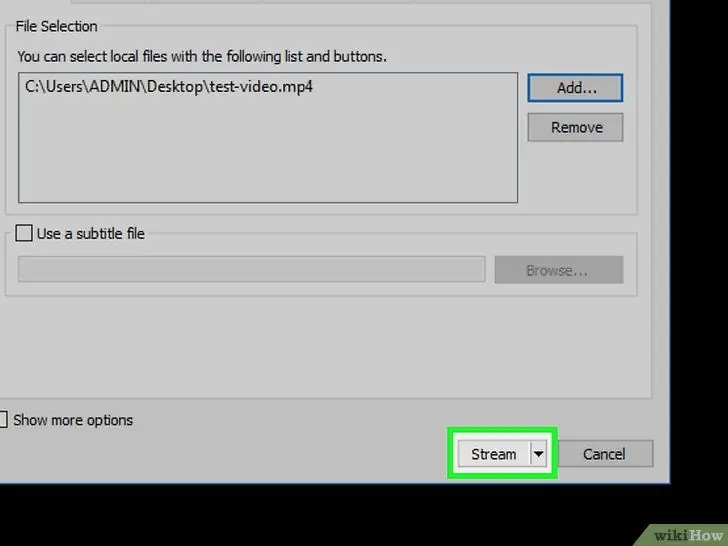
चरण 7. विंडो के नीचे स्ट्रीम बटन पर क्लिक करें
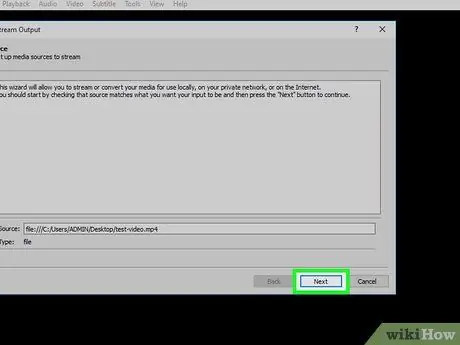
चरण 8. विंडो के निचले दाएं कोने में अगला बटन क्लिक करें।
आपको एक "गंतव्य सेटअप" विंडो दिखाई देगी।
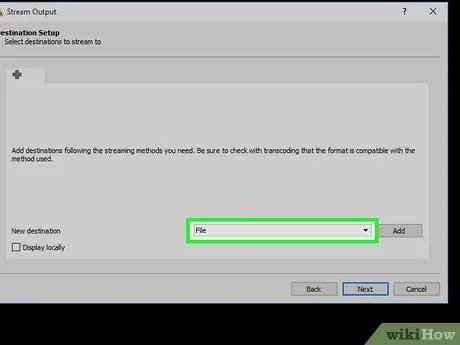
चरण 9. "नया गंतव्य" बॉक्स पर क्लिक करें।
इस बॉक्स में आम तौर पर "फाइल" शब्द होता है। आपको एक ड्रॉप-डाउन मेनू दिखाई देगा।
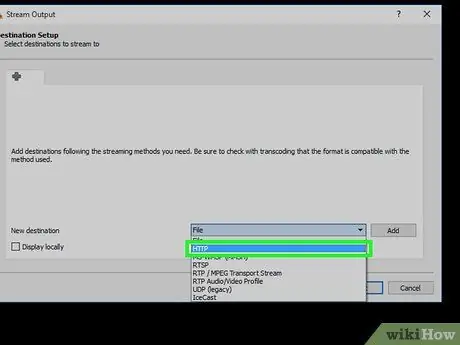
चरण 10. ड्रॉप-डाउन बॉक्स पर HTTP विकल्प पर क्लिक करें।
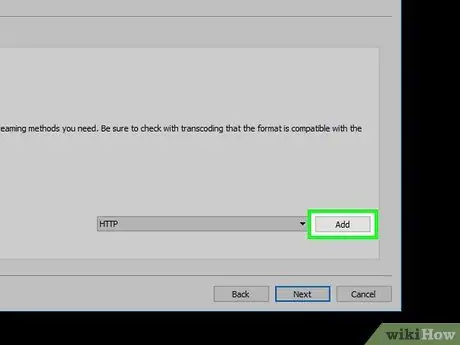
चरण 11. Add. पर क्लिक करें बॉक्स के दाईं ओर एचटीटीपी।
आपको HTTP सेटिंग पेज दिखाई देगा।
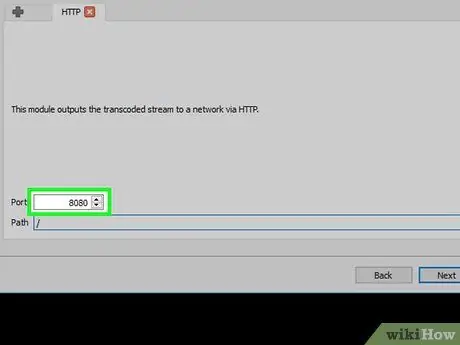
चरण 12. पृष्ठ पर दिखाई देने वाले बंदरगाहों पर ध्यान दें।
स्ट्रीमिंग शुरू करने के लिए आपको इस पोर्ट की आवश्यकता होगी।
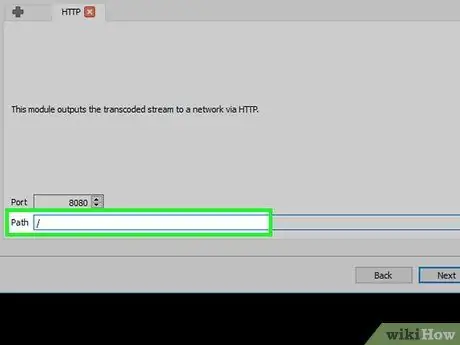
चरण 13. "पथ" फ़ील्ड में कंप्यूटर का आईपी पता दर्ज करें।
आपको "पथ" कॉलम में एक फ़ॉरवर्ड स्लैश (/) दिखाई देगा। IP पता दर्ज करते समय इसे अचिह्नित न करें।
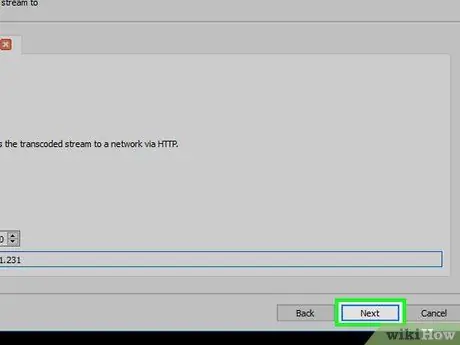
चरण 14. अगला क्लिक करें।
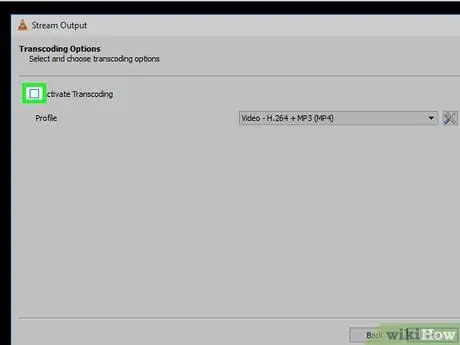
चरण 15. विंडो के शीर्ष के पास "सक्रिय ट्रांसकोडिंग" विकल्प को अनचेक करें।
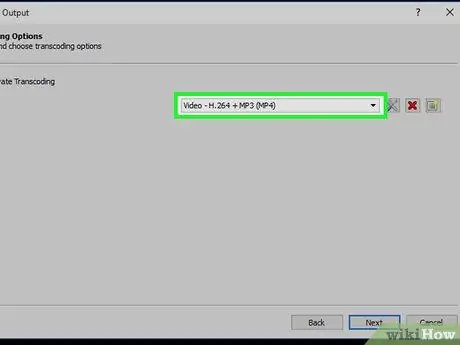
चरण 16. विंडो के दाईं ओर "प्रोफ़ाइल" बॉक्स पर क्लिक करें।
आपको एक ड्रॉप-डाउन मेनू दिखाई देगा।
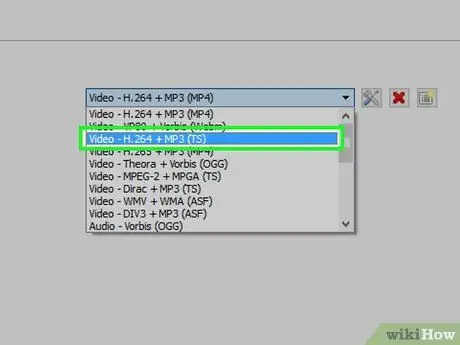
चरण 17. "टीएस" प्रारूप का चयन करें।
क्लिक वीडियो - एच.२६४ + एमपी३ (टीएस) ड्रॉप-डाउन मेनू पर।
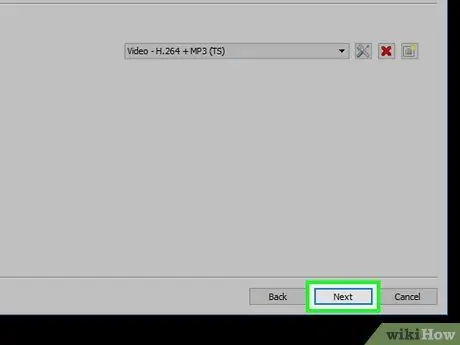
चरण 18. अगला क्लिक करें।
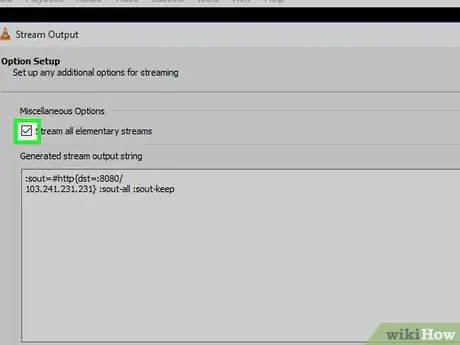
चरण 19. पृष्ठ के शीर्ष के पास "सभी प्राथमिक स्ट्रीम स्ट्रीम करें" चेकबॉक्स को चेक करें।
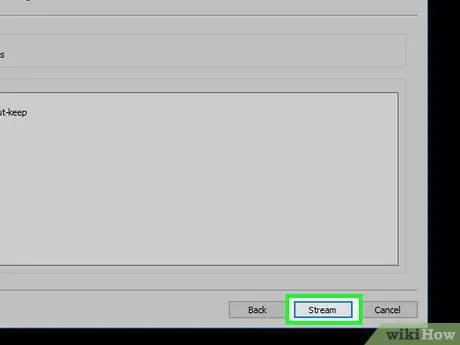
चरण 20. सेटअप को पूरा करने के लिए विंडो के नीचे स्ट्रीम पर क्लिक करें और वीडियो को स्ट्रीम करना शुरू करें।
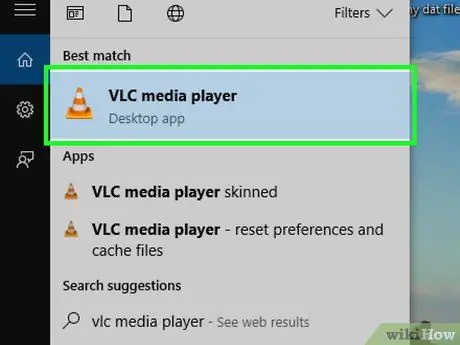
चरण 21. गंतव्य कंप्यूटर पर वीएलसी खोलें।
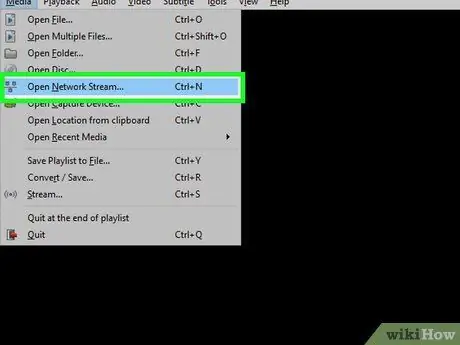
चरण 22. मीडिया> ओपन नेटवर्क स्ट्रीम पर क्लिक करके नेटवर्क स्ट्रीम विंडो खोलें।
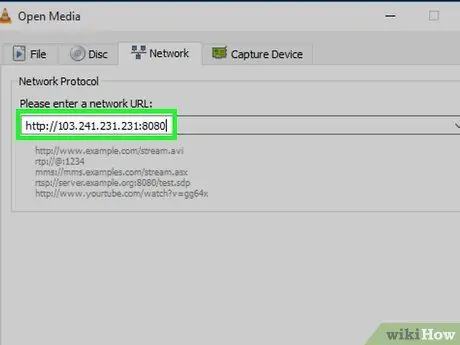
चरण 23. स्ट्रीमिंग पता दर्ज करें।
IP पता:पोर्ट दर्ज करें। "आईपी एड्रेस" को सोर्स कंप्यूटर के आईपी एड्रेस से और "पोर्ट" को "एचटीटीपी" पेज पर दिखाई देने वाले पोर्ट से बदलें।
उदाहरण के लिए, यदि आप आईपी एड्रेस १२३.४५६.७.८ और पोर्ट ८०८० वाले कंप्यूटर से स्ट्रीमिंग शुरू करना चाहते हैं, तो इस बॉक्स में https://१२३.४५६.७.८:८०८० दर्ज करें।
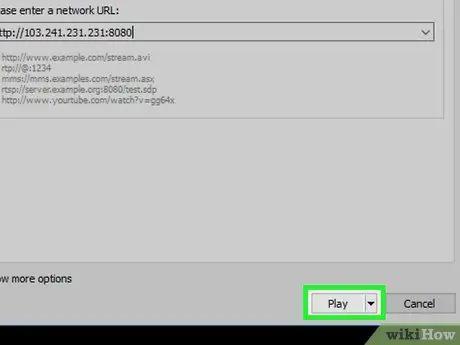
चरण 24. प्ले पर क्लिक करें।
30 सेकंड के विराम के बाद, आप गंतव्य कंप्यूटर पर स्रोत कंप्यूटर से वीडियो देखेंगे।
विधि 3 में से 3: मैक कोम्प्यूटर पर स्ट्रीमिंग
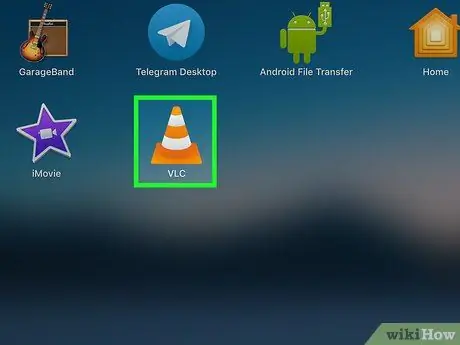
चरण 1. वीएलसी खोलने के लिए सफेद-नारंगी ट्रैफिक फ़नल आइकन पर क्लिक करें।
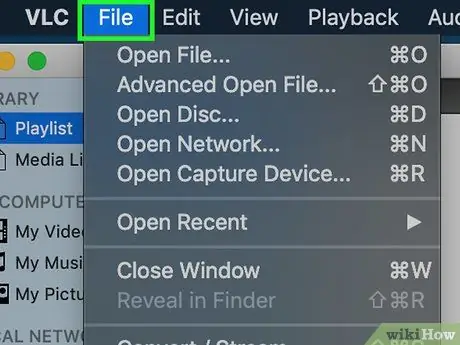
चरण 2. मैक स्क्रीन के ऊपरी-बाएँ कोने में फ़ाइल पर क्लिक करें।
आपको एक ड्रॉप-डाउन मेनू दिखाई देगा।
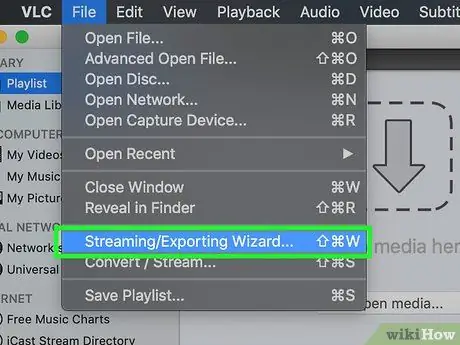
चरण 3. ड्रॉप-डाउन मेनू के नीचे स्ट्रीमिंग/निर्यात विज़ार्ड… विकल्प पर क्लिक करें।
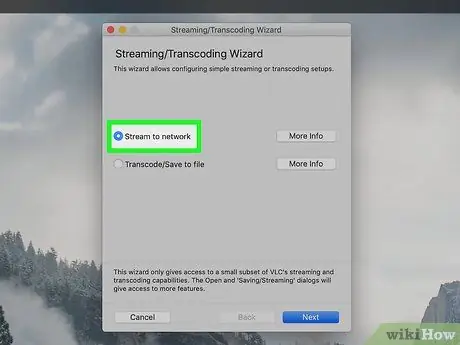
चरण 4। विंडो के शीर्ष के पास "स्ट्रीम टू नेटवर्क" चेकबॉक्स को चेक करें।
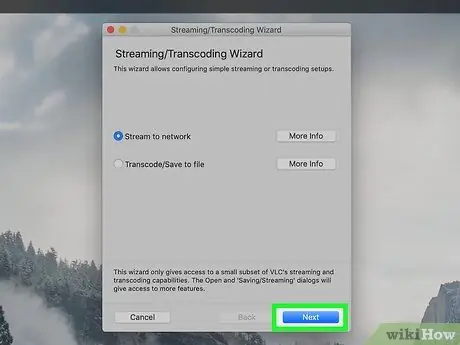
चरण 5. खिड़की के निचले दाएं कोने में अगला लेबल वाले नीले बटन पर क्लिक करें।
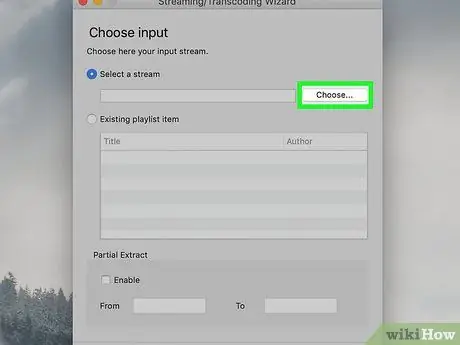
चरण 6. "चुनें… एक स्ट्रीम चुनें" टेक्स्ट बॉक्स के दाईं ओर क्लिक करें।
आपको एक फाइंडर विंडो दिखाई देगी।
"चुनें" पर क्लिक करने से पहले "स्ट्रीम चुनें" चेकबॉक्स को चेक करें।
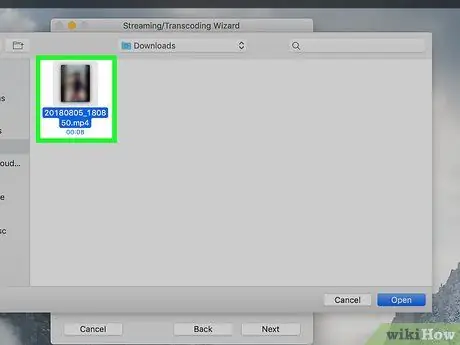
चरण 7. उस वीडियो का चयन करें जिसे आप स्ट्रीम करना चाहते हैं।
आपको पहले विंडो के बाएँ फलक में एक फ़ोल्डर का चयन करने की आवश्यकता हो सकती है, या अपनी इच्छित फ़ाइल को खोजने के लिए फ़ाइल एक्सप्लोरर विंडो में एक फ़ोल्डर खोलने की आवश्यकता हो सकती है।
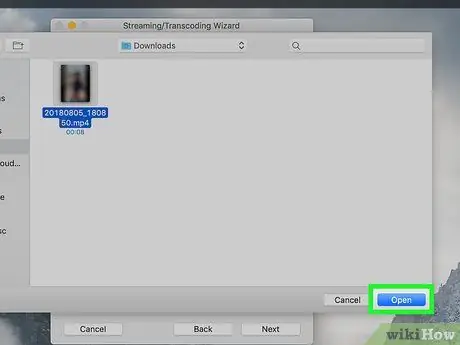
चरण 8. विंडो के निचले दाएं कोने में ओपन पर क्लिक करें।
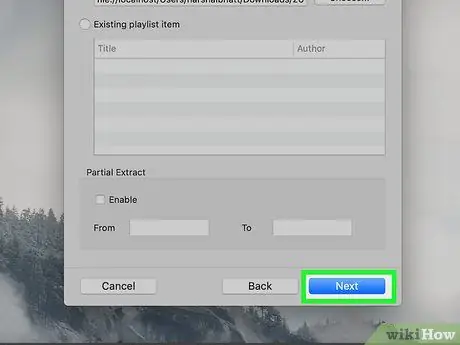
चरण 9. अगला क्लिक करें।
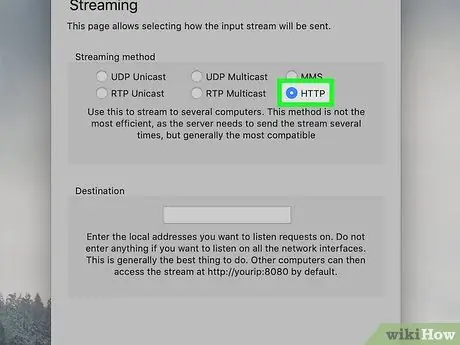
चरण 10. पृष्ठ के मध्य में "HTTP" चेकबॉक्स को चेक करें।
आपको इस पृष्ठ पर "पोर्ट" और "स्रोत" विकल्प दिखाई देंगे।
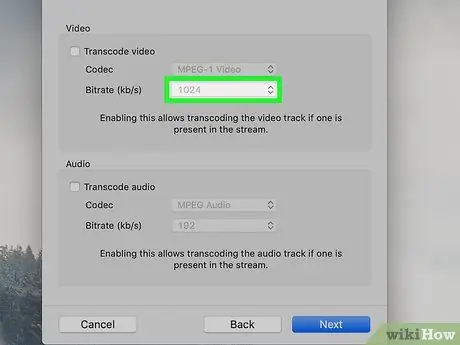
चरण 11. पृष्ठ पर दिखाई देने वाले बंदरगाहों पर ध्यान दें।
स्ट्रीमिंग शुरू करने के लिए आपको इस पोर्ट की आवश्यकता होगी।
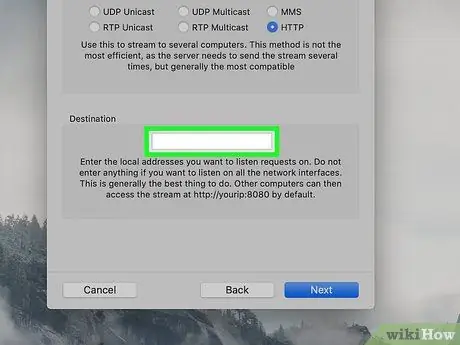
चरण 12. "पथ" या "स्रोत" फ़ील्ड में कंप्यूटर का आईपी पता दर्ज करें।
यदि टेक्स्ट बॉक्स में कोई स्लैश है, तो उसे अकेला छोड़ दें, और स्लैश के बाद IP पता दर्ज करें।
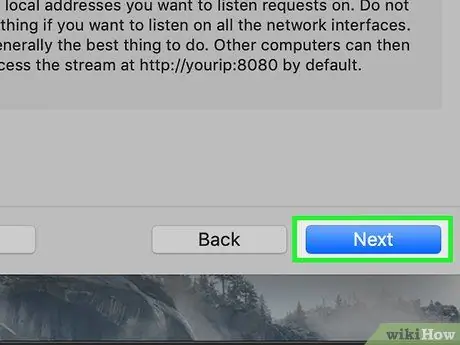
चरण 13. अगला क्लिक करें।
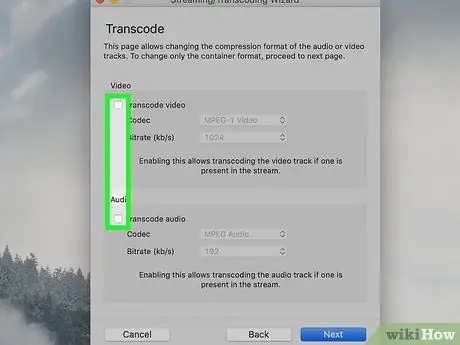
चरण 14. सुनिश्चित करें कि दोनों "ट्रांसकोड" चेकबॉक्स अनियंत्रित हैं।
ये दो विकल्प आम तौर पर पृष्ठ के मध्य में होते हैं।
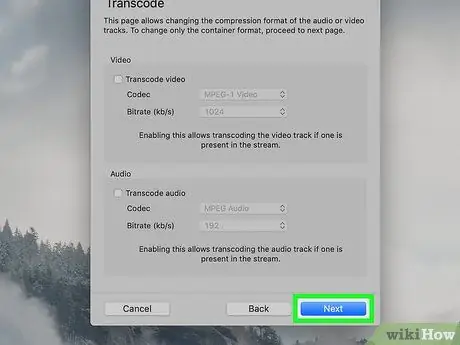
चरण 15. अगला क्लिक करें।
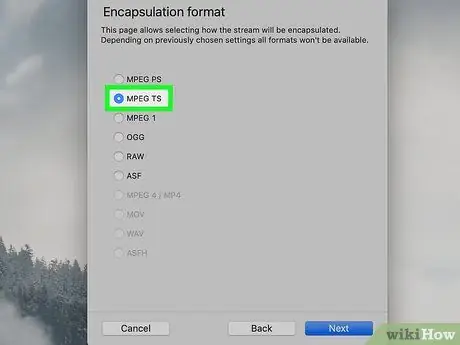
चरण 16. पृष्ठ के मध्य में "एमपीईजी टीएस" चेकबॉक्स को चेक करें।
यह विकल्प शायद स्ट्रीमिंग के लिए एकमात्र विकल्प है।
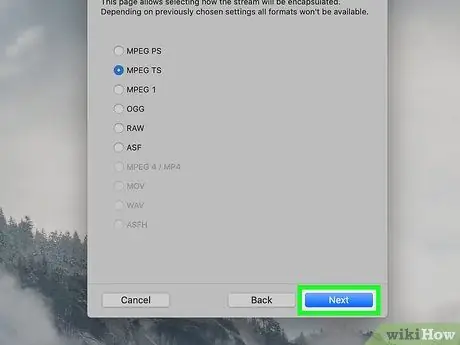
चरण 17. दो बार अगला क्लिक करें, अर्थात् वर्तमान पृष्ठ और "अतिरिक्त स्ट्रीमिंग विकल्प" पृष्ठ पर।
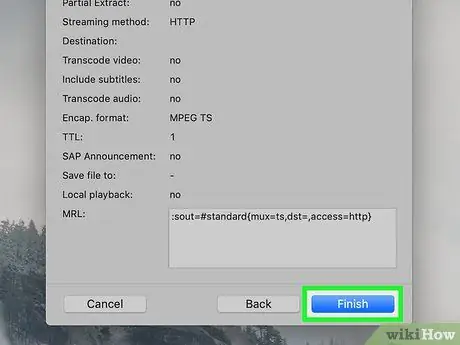
चरण 18. सेटअप को पूरा करने के लिए विंडो के नीचे फिनिश लेबल वाले नीले बटन पर क्लिक करें और वीडियो स्ट्रीमिंग शुरू करें।

चरण 19. गंतव्य कंप्यूटर पर वीएलसी खोलें।
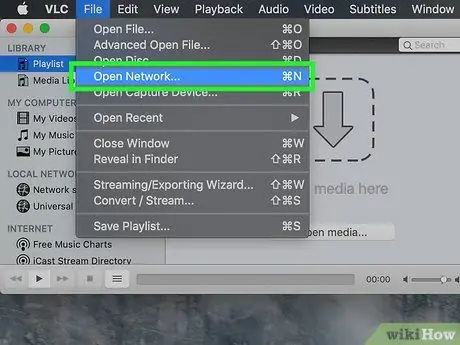
चरण 20. "फ़ाइल" > "नेटवर्क खोलें" पर क्लिक करके नेटवर्क स्ट्रीम विंडो खोलें।..".
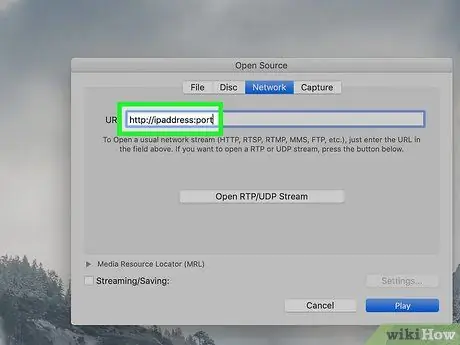
चरण 21. स्ट्रीमिंग पता दर्ज करें।
IP पता:पोर्ट दर्ज करें। "आईपी एड्रेस" को सोर्स कंप्यूटर के आईपी एड्रेस से और "पोर्ट" को "एचटीटीपी" पेज पर दिखाई देने वाले पोर्ट से बदलें।
उदाहरण के लिए, यदि आप आईपी एड्रेस १२३.४५६.७.८ और पोर्ट ८०८० वाले कंप्यूटर से स्ट्रीमिंग शुरू करना चाहते हैं, तो इस बॉक्स में https://१२३.४५६.७.८:८०८० दर्ज करें।
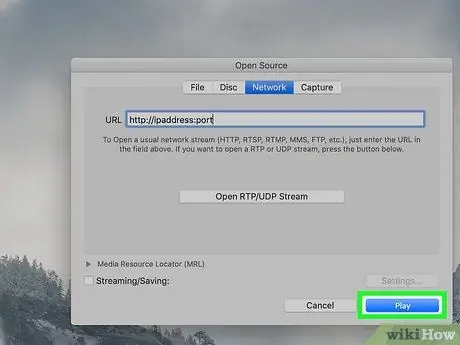
चरण 22. प्ले पर क्लिक करें।
30 सेकंड के विराम के बाद, आप गंतव्य कंप्यूटर पर स्रोत कंप्यूटर से वीडियो देखेंगे।
टिप्स
यदि आप एक साथ कई वीडियो स्ट्रीम करना चाहते हैं, तो आपको पहले एक प्लेलिस्ट बनानी होगी। प्लेलिस्ट बनाने का सबसे आसान तरीका है कि आप जिस वीडियो को चलाना चाहते हैं उसे चुनें, वीडियो पर राइट-क्लिक करें, क्लिक करें वीएलसी मीडिया प्लेयर की प्लेलिस्ट में जोड़ें मेनू पर, फिर प्लेलिस्ट को विकल्पों के माध्यम से सहेजें मीडिया (या फ़ाइल मैक पर) और चुनें प्लेलिस्ट को फाइल में सेव करें.
चेतावनी
- वीडियो देखने के लिए आपको अपने राउटर पर पोर्ट फ़ॉरवर्डिंग सेट करने की आवश्यकता हो सकती है।
- आम तौर पर, गंतव्य कंप्यूटर पर वीडियो की गुणवत्ता में मामूली कमी आएगी।







